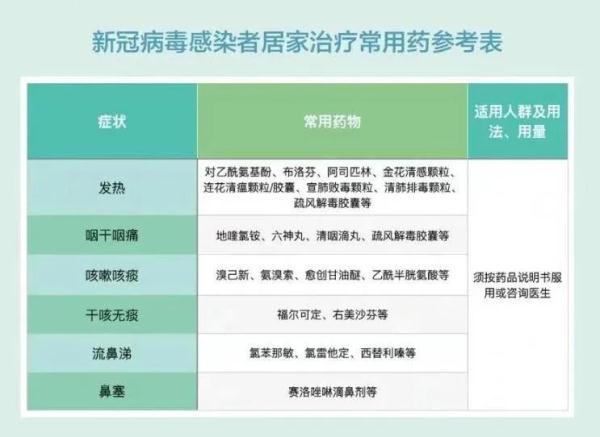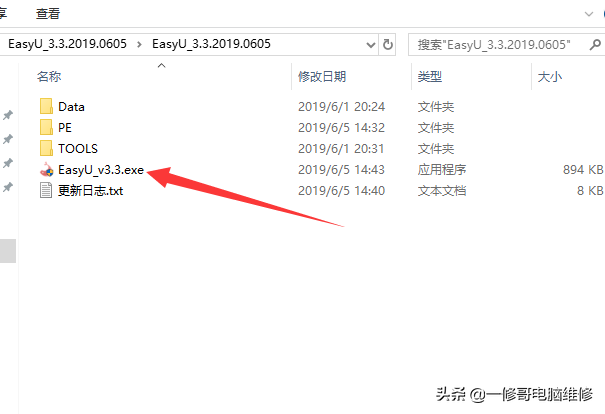其实很多用户对U盘的了解还远远不够,因为,U盘子已经融入了我们的生活,一些基本的使用u盘或学习,为了更好地使用u盘,学习u盘低格式化的方法是非常重要的,那么如何操作呢?为此,小编今天特地来教你如何低格U盘。
现在u盘的使用越来越普遍,价格也越来越便宜,但使用越来越多,但u盘也很容易损坏,很多朋友喜欢使用u盘高级或低级格式化工具来修复u盘,那么如何使u盘低级格式化呢?用户对此有疑问。接下来,小编将与大家分享U盘的低格化操作。
u盘低级格式化
搜索下载:diskgenius软件
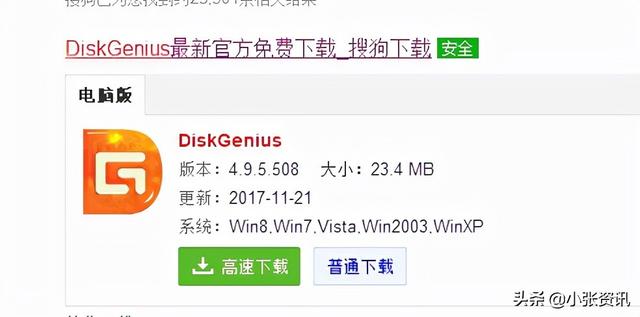
低级计算机图解1
将U盘插入电脑,打开diskgenius,您可以看到界面左侧一栏有U盘标志

u低级格式电脑图2
右键选择U盘,格式化
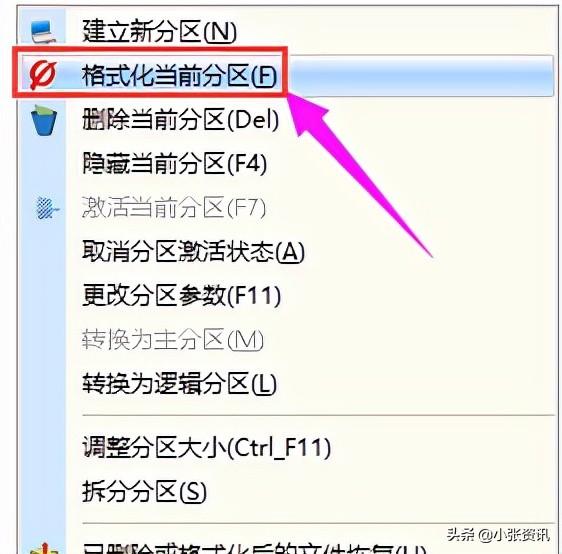
u低级格式电脑图3
弹出窗必须选择NTFS格式,在确定.

u低级格式电脑图4
然后等待它格式化.
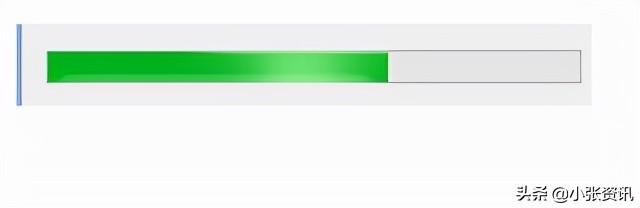
u低级格式电脑图5
可以看到U盘已经变成了NTFS格式了
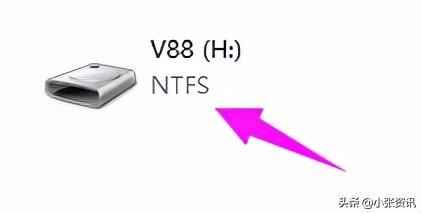
u低级格式电脑图6
以上是U盘的低格化操作。